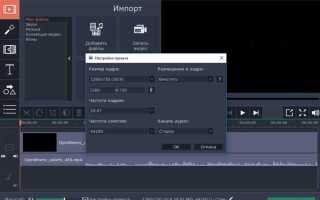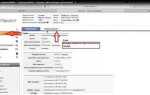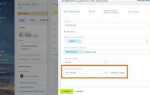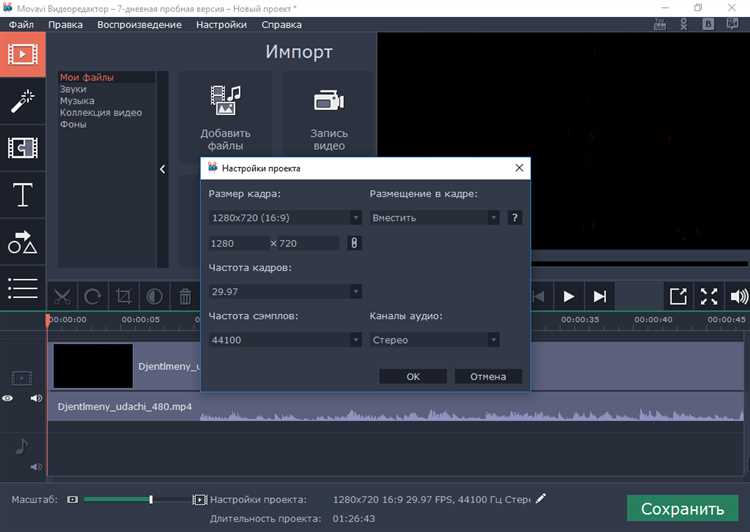
При работе с видео в Movavi Video Editor важно не просто нарезать фрагменты и добавлять переходы, а добиться максимального качества изображения. В этой программе доступны инструменты, которые позволяют значительно улучшить картинку – как в уже снятом материале, так и в процессе постобработки. Речь идет не только о банальной коррекции яркости и контрастности, но и о тонких настройках резкости, шумоподавления и цветовой палитры.
Улучшение резкости – один из первых шагов, который следует сделать при работе с материалом низкого качества. В разделе «Инструменты» выберите «Улучшение» и активируйте ползунок «Резкость». Не стоит увеличивать значение выше 40%, иначе появятся артефакты. Оптимальный диапазон – от 15% до 30% в зависимости от исходного качества ролика.
Следующим этапом становится подавление цифрового шума. Особенно актуально для видео, снятого в условиях слабого освещения. В том же разделе «Улучшение» активируйте ползунок «Устранение шума». Используйте значения от 20% до 50% – больший уровень сглаживает изображение и теряет детали.
Цветокоррекция позволяет выровнять баланс белого, усилить глубину цвета и устранить нежелательные оттенки. Перейдите во вкладку «Цвета» и вручную настройте «Температуру», «Тени» и «Насыщенность». Для улучшения блеклой картинки повысьте насыщенность на 10–20%, а тени осветлите до уровня, при котором сохраняется детализация в темных участках.
Если необходимо быстро улучшить картинку без ручных настроек, используйте функцию автоматического улучшения. Однако лучше комбинировать автоматическую коррекцию с ручной доработкой: алгоритм может исказить естественные тона или сделать изображение слишком контрастным.
Настройка яркости, контрастности и насыщенности вручную
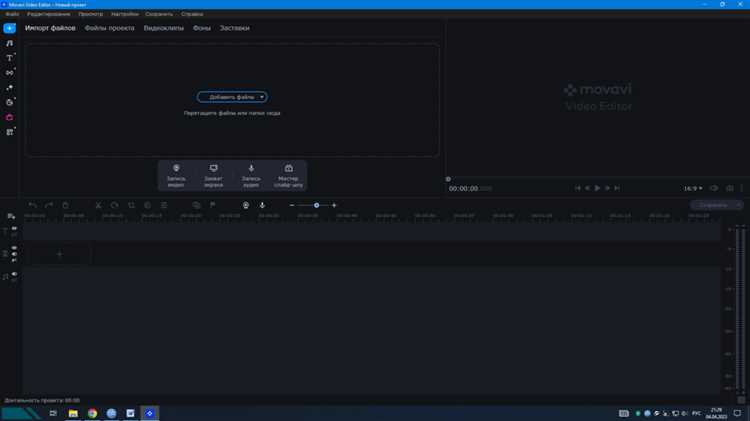
Откройте клип на временной шкале и выберите его. Перейдите в раздел «Цветокоррекция» через вкладку «Инструменты» – значок палитры в правой панели.
Для настройки яркости используйте ползунок «Яркость». Увеличьте значение, если изображение тёмное, но не превышайте отметку +20, чтобы избежать выцветания светлых участков. При слишком ярком видео понижайте яркость до -10…-20 для сохранения деталей.
Контраст регулирует разницу между тёмными и светлыми зонами. Повышение контрастности до +15 добавляет чёткость, но при значении выше +25 возможна потеря деталей в тенях и бликах. При тусклом изображении снижайте контраст только в крайних случаях.
Насыщенность влияет на выразительность цветов. Для приглушённой палитры достаточно увеличить параметр до +10…+15. При сильной перенасыщенности снизьте насыщенность до -10, чтобы устранить неестественные оттенки кожи и фона.
Все изменения отслеживайте в режиме предварительного просмотра. Используйте комбинацию клавиш Ctrl+Z для отката, если результат выглядит неестественно. Завершив настройку, нажмите «Применить», чтобы сохранить изменения.
Применение фильтров для улучшения визуального восприятия

Фильтры в Movavi Video Editor позволяют точно настроить визуальные характеристики видео для повышения его выразительности и устранения дефектов. Работая с исходным материалом, важно не перегружать изображение эффектами, а добиваться чистоты и баланса изображения.
Оптимальный порядок действий при применении фильтров:
- Откройте панель «Фильтры» и выберите категорию «Цветокоррекция».
- Используйте фильтр «Автоматическая коррекция», чтобы получить базовый результат, а затем вручную отрегулируйте яркость, контраст, насыщенность.
- Для устранения шумов выберите фильтр «Уменьшение шума» и установите значение не выше 30%, чтобы сохранить детализацию.
- При тусклом изображении примените фильтр «Осветление», избегая значений выше 50% – это приводит к выгоранию светлых участков.
- Фильтр «Резкость» помогает улучшить четкость, но используйте его дозировано – 10–20% достаточно для устранения мягкости без появления артефактов.
- Если кадры имеют разную цветовую температуру, примените фильтр «Баланс белого» вручную, ориентируясь на нейтральные участки (серые, белые объекты).
Для сравнения визуального эффекта до и после фильтрации полезно использовать встроенную функцию предпросмотра в двух окнах. Это позволяет избежать ошибок и сохранить естественный вид видео. При пакетной обработке нескольких клипов рекомендуется сохранять и применять пресеты фильтров, чтобы обеспечить единый стиль.
Фильтры в Movavi не влияют на оригинальный файл – все изменения сохраняются только в проекте, что позволяет экспериментировать без риска потерять исходные данные.
Устранение шумов на видео с помощью инструмента шумоподавления
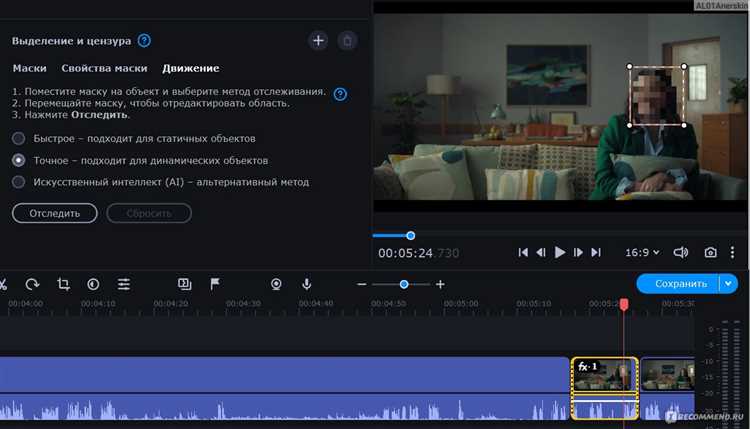
Для применения откройте видеоклип в проекте и дважды щёлкните по нему на временной шкале. В появившемся меню выберите Настройка видео и прокрутите до параметра Устранение шумов. Активируйте его и настройте уровень подавления, передвигая ползунок. Значение от 20 до 40 подходит для умеренных шумов, при сильных – увеличьте до 60–70, но следите за размытием деталей.
После настройки нажмите Применить, чтобы оценить результат. Для объективной оценки просмотрите фрагмент на полном экране – на малом экране шум может быть неочевиден. При необходимости вернитесь и скорректируйте уровень подавления.
Избегайте чрезмерной фильтрации – высокие значения могут размыть мелкие детали, особенно в текстурах и лицах. Рекомендуется применять шумоподавление до цветокоррекции и повышения резкости, чтобы избежать накопления артефактов.
Коррекция цвета с использованием автоматических и ручных настроек
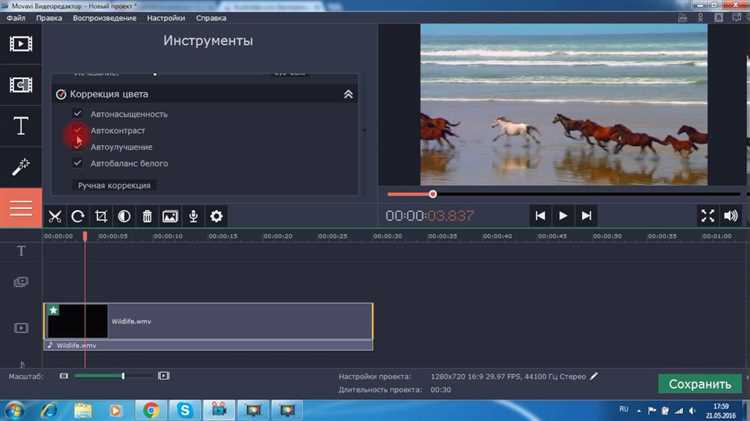
В Movavi Video Editor доступны два способа цветокоррекции: автоматический и ручной. Каждый подходит для разных задач и уровней подготовки.
- Автоматическая коррекция: функция «Автоулучшение» анализирует видео и корректирует яркость, контраст и насыщенность. Эффективна для улучшения плохо экспонированных или тусклых кадров. Подходит для быстрой обработки, но может не учитывать художественные задачи.
- Ручная коррекция: позволяет тонко управлять параметрами изображения. Перейдите в раздел «Цветокоррекция» и настройте:
- Яркость и контраст: повышайте яркость при недоэкспонированном изображении. Контраст регулируйте для усиления границ между светом и тенью.
- Насыщенность: добавьте насыщенности, если цвета выглядят блекло, но избегайте перенасыщения – это приведет к неестественным оттенкам.
- Оттенок и температура: корректируйте баланс белого. Сдвиг в теплые тона (жёлтые, красные) подойдёт для вечерних сцен, холодные (синие) – для зимних или дневных.
- Цветовые колёса (при наличии): используйте их для точной настройки теней, полутонов и светов. Например, добавление синего в тени может компенсировать излишнюю желтизну.
Сравнивайте результат с оригиналом с помощью кнопки предпросмотра. Для повторного использования настроек сохраните их как пресет.
Повышение четкости изображения через инструмент «Резкость»
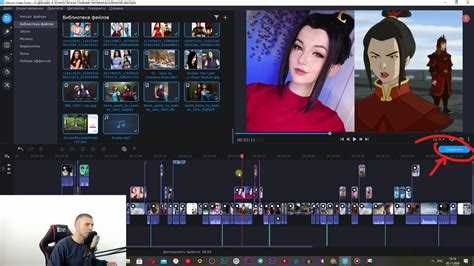
Инструмент «Резкость» в Movavi Video Editor позволяет устранить размытие и подчеркнуть детали кадра. Для доступа к нему откройте вкладку «Инструменты», затем выберите «Цветокоррекция» и кликните «Резкость».
Перед началом редактирования установите масштаб предпросмотра на 100%, чтобы точно оценить эффект. Значение резкости регулируется ползунком – оптимальный диапазон: от 15% до 35%. При повышении параметра выше 40% возрастает риск появления шумов и ореолов вокруг контуров.
Для минимизации искажений комбинируйте «Резкость» с функцией «Подавление шума». Сначала примените резкость, затем активируйте подавление и настройте его до исчезновения артефактов. Это особенно эффективно при работе с видео в разрешении ниже Full HD.
На видео с текстурами (волосы, ткань, листва) усиление резкости требует точности. Применяйте эффект фрагментами через инструмент «Режим маски», чтобы обрабатывать только нужные области, не ухудшая фон.
После настройки сравните результат с исходным, используя кнопку «До/После». Это позволяет точно оценить улучшения без искажений восприятия.
Оптимизация качества при экспорте видеофайла
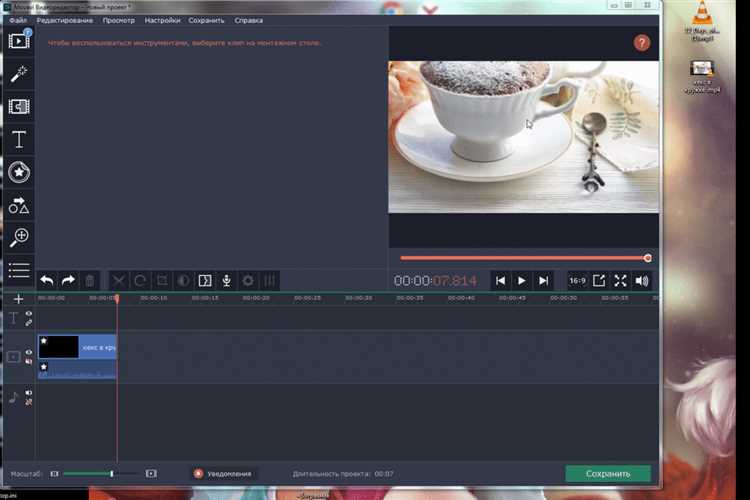
- Формат файла: выбирайте форматы с минимальной степенью сжатия и поддержкой высокого качества, например, MP4 с кодеком H.264 или MOV.
- Разрешение видео: выставляйте исходное разрешение исходника или выше, если хотите сохранить детализацию. Например, 1920×1080 для Full HD, 3840×2160 для 4K.
- Битрейт: устанавливайте битрейт вручную для контроля качества. Рекомендуется для Full HD – от 10 до 20 Мбит/с, для 4K – от 40 до 80 Мбит/с. Более высокий битрейт уменьшает сжатие и улучшает четкость изображения.
- Частота кадров: сохраняйте оригинальную частоту кадров (например, 25 или 30 fps). Изменение частоты кадров без необходимости ухудшает плавность и качество видео.
- Аудио: выставляйте битрейт аудио не ниже 192 Кбит/с для сохранения чистоты звука, формат AAC или WAV предпочтительнее.
Дополнительно:
- Перед экспортом проведите финальный просмотр видео в Movavi, чтобы исключить потерю качества из-за наложенных фильтров или эффектов с низким разрешением.
- Избегайте повторного сжатия: экспортируйте видео напрямую в нужном формате без промежуточных конвертаций.
- При необходимости используйте режим «Высокое качество» в настройках экспорта, который автоматически подбирает оптимальные параметры.
Использование стабилизации для устранения дрожания изображения
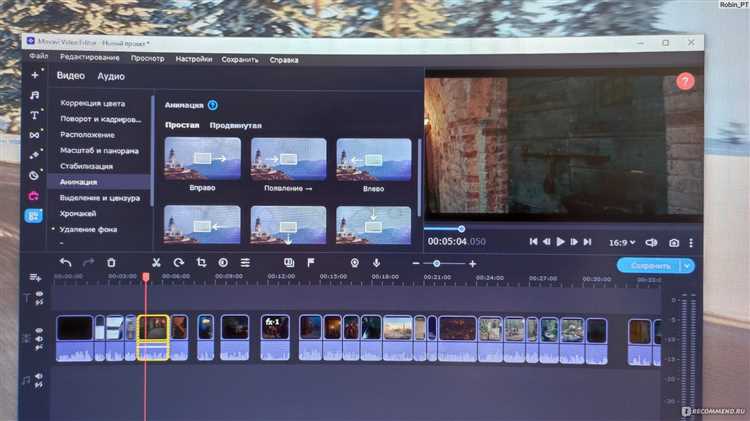
Movavi Video Editor предлагает встроенный инструмент стабилизации, который корректирует дрожание видео, возникающее при съемке с рук. Для активации стабилизации выберите клип на таймлайне, перейдите в раздел «Инструменты» и включите опцию «Стабилизация». Программа проанализирует движение кадра и сгладит тряску, сохраняя при этом четкость изображения.
Важно учитывать, что сильная стабилизация может привести к обрезке краев кадра, поэтому рекомендуется использовать видео с минимальным исходным дрожанием. Для оптимального результата выбирайте режим «Средний» или «Максимальный», ориентируясь на степень тряски. При использовании максимального режима увеличивается нагрузка на процессор и время рендеринга.
Рекомендуется предварительно удалить ненужные участки видео, чтобы сократить время обработки. После применения стабилизации проверьте результат в режиме предпросмотра и при необходимости скорректируйте уровень эффекта. Для съемок с сильной вибрацией дополнительно можно применить плавное увеличение масштаба (до 5%), чтобы убрать черные поля по краям, образующиеся при коррекции движения.
Использование стабилизации в Movavi существенно улучшает восприятие видео без необходимости повторной съемки или дополнительного оборудования, что особенно полезно при мобильной съемке или съемке в движении.
Вопрос-ответ:
Как улучшить резкость видео в Movavi Video Editor?
Чтобы повысить резкость изображения, откройте вкладку «Эффекты» и выберите фильтр «Резкость». Настройте интенсивность эффекта, чтобы детали стали более четкими, но не переусердствуйте — слишком сильная резкость может привести к появлению шумов и артефактов.
Можно ли исправить размытость видео, снятого при плохом освещении?
Да, в Movavi Video Editor есть инструменты для улучшения качества при низком освещении. Используйте корректировку яркости и контрастности, а также попробуйте функцию шумоподавления. Она уменьшит зернистость и сделает картинку более четкой. При этом важно не повышать яркость слишком сильно, чтобы избежать пересветов.
Какие настройки экспорта влияют на качество итогового видео?
Качество видео при экспорте зависит от разрешения, битрейта и формата файла. Чем выше разрешение (например, Full HD или 4K) и битрейт, тем лучше будет изображение. В Movavi можно вручную задать параметры экспорта — стоит выбрать профиль с максимально возможным качеством, соответствующим исходному материалу, чтобы избежать потери деталей.
Как убрать цветовой шум и улучшить цветопередачу видео?
Для устранения цветового шума используйте инструмент «Шумоподавление» в разделе эффектов. После этого откройте панель цветокоррекции и настройте баланс белого, насыщенность и оттенок, чтобы цвета выглядели естественнее. Если видео кажется блеклым, слегка увеличьте контраст и насыщенность, но без перебора, чтобы сохранить реалистичность.